Slabo hlajenje ima za posledico višje temperature komponent v drobovju računalnika, te pa povzročijo počasnejše in manj zanesljivo delovanje ter tudi krajšanje življenjske dobe naprave. Umazanija je še posebej problem, če je vaš računalnik v pritličnem prostoru, kjer je običajno več prahu kot v višjih nadstropjih, še bolj pa, če se v teh prostorih kadi. Cigaretni dim namreč naredi površino komponent »mastno« in zato se nanje prah še bolj prijema, hkrati pa ta obloga zmanjša toplotno prevodnost hladilnih komponent in te zato slabše opravljajo svojo nalogo. Prah in umazanija sta torej sovražnika, ki ju je treba pregnati. Pri tem ni treba pretiravati. Zunanjost računalnika, tipkovnice, zaslona in ostalih vidnih komponent očistimo, ko vidimo, da so umazani, za notranjost pa je dovolj, če jo »prevetrimo« enkrat letno. Je pa dobro, da to naredimo v toplejših mesecih. Zakaj? Kot bomo opisali v nadaljevanju, je notranjost najbolje izpihati z iztisnjenim zrakom. Ker je prahu lahko precej, je to najbolje narediti zunaj. Če je zunanja temperatura nizka, se naprava med čiščenjem zelo ohladi. Zato se utegne zgoditi, da se ob vrnitvi v zaprt prostor na njej pojavi kondenz, zato moramo počakati (tudi kakšno uro ali več), da ta vlaga izhlapi, in šele nato lahko računalnik priključimo na napajanje in vključimo. Če to naredimo prehitro, lahko pride do kakšnega kratkega stika in čiščenje se lahko sprevrže v vožnjo na servis. Zato je takšno čiščenje mnogo bolje izvesti v toplejših mesecih, ko teh težav ni.
Naslednja je na vrsti tipkovnica. Ta vam lahko da kar nekaj dela. Zanjo je najbolje, če jo najprej temeljito izpihate z iztisnjenim zrakom. Najučinkovitejši način je, da tipkovnico obrnete s tipkami navzdol, jo dvignete, stresete in nato izpihate. Postopek ponovite čim večkrat. Nato so na vrsti tipke. Te so skoraj zagotovo precej umazane, posebej če veliko tipkate. Očistite jih tako, da papirnato brisačo (po možnosti kakšno kakovostnejšo, večslojno in bolj čvrsto) zmočite z razredčenim alkoholom ali namenskim čistilom in tipke dobro očistite. Če je vaša tipkovnica takšna, da je mogoče tipke odstraniti, to kar naredite. Tako jih boste bolje in hitreje očistili, priporočamo pa, da tipkovnico najprej fotografirate, da boste pri sestavljanju vedeli, kam spada kakšna tipka.
Obrišite tudi miško. Uporabite papirnato brisačo in razredčen alkohol, posebej bodite pozorni na dele, kjer s prsti pritiskate tipke, saj so ti deli večkrat umazani, a se umazanija ne vidi, saj so tipke večinoma temne.

Rezerva je zlata vredna
Računalniške komponente in celo celoten računalnik je sicer mogoče nadomestiti, zelo težko pa je nadomestiti izgubljene podatke, fotografije, filme in podobno. Zato je rezervno kopiranje nekaj, kar bi nam moralo čim prej priti v kri oziroma mora postati nekaj, kar se nam bo zdelo nujno potrebno, in ne nujno zlo. Pravi čas za rezervno kopiranje je pravzaprav vedno, če pa smo že pri vzdrževalnih delih, je dobro, če naredimo še to.
Načinov rezervnega kopiranja je veliko. Če podatkov nimate prav veliko in imate dokaj hitro povezavo z internetom (torej povezano od vas, k vam v tem primeru ni toliko pomembna), si lahko za mesto rezervnega kopiranja izberete kar kakšno spletno storitev tipa Dropbox, SkyDrive, Google Drive, Mozy ali podobno. So dokaj preproste za uporabo, podatki v njih so varni, saj so daleč stran od vas in jim tudi požari, poplave in kraja opreme ne pridejo do živega, je pa res, da ne nudijo tako elegantnega načina rezervnega kopiranja kot kakšne namenske rešitve. Operacijski sistemi, pri čemer mislimo na Windows, Linux in Mac, imajo vgrajene tudi sisteme za rezervno kopiranje, ki so bolj ali manj uspešni. Večina jih deluje tako, da izberemo mape, ki bi jih radi kopirali, mesto, kamor naj se izdela rezervna kopija, ter čas, kdaj naj se kopiranje izvaja. Mesto, kamor kopiramo, je največkrat kak drug lokalni ali omrežni disk. Če pa vam vsi ti postopki gredo na živce, lahko v času tega jesenskega čiščenja podatke preprosto prekopirate na kak zunanji disk ali pa »zapečete« na DVD-je. V slednjem primeru pazite, da izdelate vsaj dve kopiji vsakega DVD-ja, ker optični mediji niso tako zanesljivi, kot je bilo napovedano.
Zaščita
Tudi če mislite, da ste izkušen uporabnik računalnika in da z njim nikoli ne delate ničesar, kar bi lahko v vašo napravo privabilo kak virus ali kaj podobnega, je »neimeti« zaščitne programske opreme ruska ruleta, in to z nabito pištolo. Ni vprašanje, ali boste kaj staknili, vprašanje je le, kdaj. Zato je nameščanje zaščitne programske opreme in njeno sprotno preverjanje in nadgrajevanje nekaj nujnega. Če vam ni do tega, da bi plačevali za tovrstne programe, si lahko omislite brezplačnega. Microsoft ima od različice Windows dalje na voljo svoj varnostni sistem, ki je popolnoma soliden, obstaja pa tudi nekaj namenskih programov, ki jih je mogoče dobiti v brezplačnih različicah. Takšen je na primer AVG Antivirus Free 2013, ki je presenetljivo dober glede na to, da gre za brezplačen program. Delo z njim je preprosto, pa tudi sistema ne obremenjuje preveč, celo manj kot marsikateri komercialni bratje. Če že imate protivirusni program, preverite, ali je ažuren in ali so vse nastavitve takšne, kot želite. Sprehodite se po njih in preverite, ali je vse na svojem mestu.
Nadgradite programe
Če mislite, da je programska oprema podobna rdečemu vinu, ki s časom samo po sebi postaja vse boljše, se motite. Programi sicer res postajajo iz različice v različico boljši, saj se programerji trudijo, da jih izboljšajo, vendar nam to nič ne koristi, če teh izboljšav ne namestimo. Če pa jih hočemo namestiti, moramo najprej vedeti, da obstajajo. Marsikatera programska hiša je zato izdelala različne sisteme, ki uporabnika obveščajo o tem, da so na voljo nadgradnje. Microsoft ima za to svoj Windows Update, svoje sisteme obveščanja imajo tudi Adobe, Apple in še marsikdo drug. Vsi pa ne. Pri nekaterih programih je treba občasno ročno preveriti, ali so na voljo posodobitve. In če že spravljamo računalnik v red, je dobro, če v sklopu tega opravila naredimo tudi to. Gre za dokaj zamudno delo, posebno če imate nameščenih veliko programov. Za vsakega je treba pogledati, katere različice je, v menijih pomoči in na podobnih mestih preveriti, ali ima program kakšno možnost preverjanja za nadgradnjo, to preverjanje zagnati ali pa ročno obiskati spletno stran proizvajalca. Ali ne gre kaj lažje? Gre. Recimo s programom Secunia PSI. Gre za zelo zanimiv kos programske opreme, ki je povrhu vsega še brezplačen.
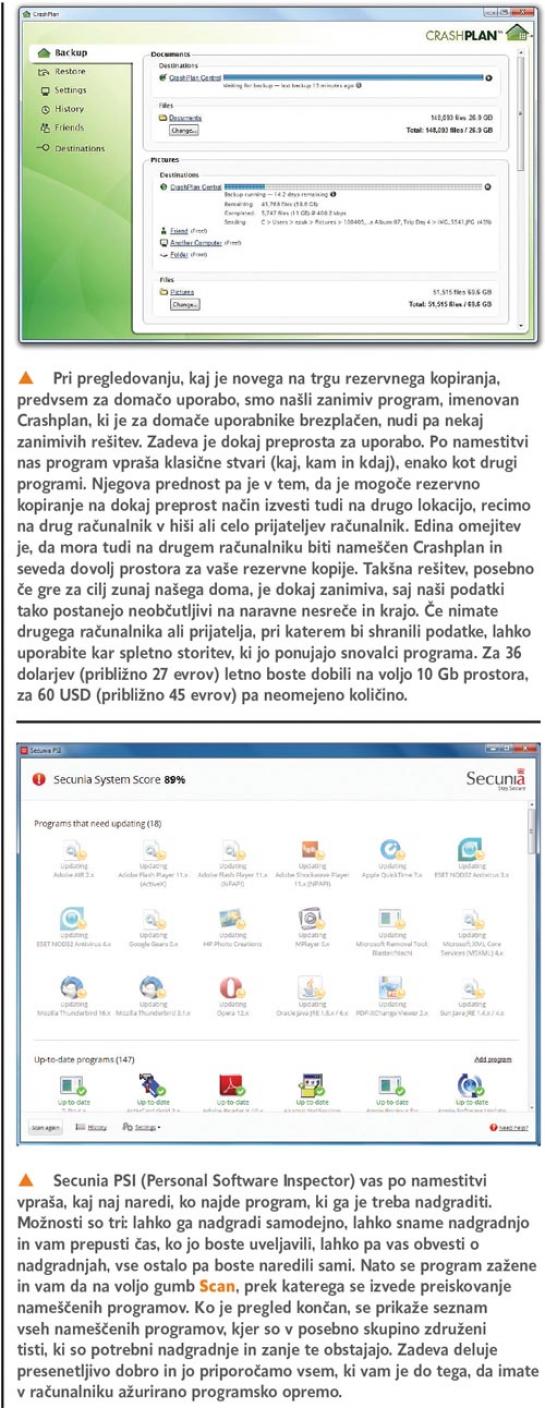
Organizacija
Organizacija prostora na trdih diskih je eno od opravil, ki nam še kako lahko olajša vsakdanje delo. Če so vsi dokumenti na svojih mestih, jih lažje najdemo, če so fotografije ustrezno razvrščene, se med njimi lažje znajdemo, in če so filmi obdelani in urejeni, bomo lažje našli tisti smešni posnetek, ko smo se osramotili za rojstni dan. A na žalost se običajno ne obnašamo tako, da vse sproti shranjujemo na ustrezna mesta v ustrezni obliki. Vsaj večina nas tega ne dela. Velikokrat si ne vzamemo dovolj časa in si rečemo, da bomo vse skupaj dali v neko mapo, urejali pa pozneje, ko bomo imeli čas. A tega časa si ne vzamemo. In na diskih nastane zmešnjava. Čas za čiščenje je zato idealna priložnost, da stvari spravimo v red. Najprej si dobro oglejmo, kako so stvari organizirane, in preverimo, ali smo s takšno organiziranostjo zadovoljni. So mape na ustreznih mestih? Je na teh diskih še dovolj prostora, bi bilo treba v organizaciji kaj spremeniti? Ko vse to preverimo, se sprehodimo po osebnih mapah, začasnih mapah, namizju in po vseh tistih mestih, kamor smo shranjevali podatke iz tistega »nimam časa«. Prenesite jih v ustrezne mape in po potrebi opremite tako, da bodo nosile pravo ime.
Stran z navlako
Sčasoma se v vsakem računalniku nabere precej navlake v obliki programov in dodatkov, ki jih ne uporabljamo ali ne potrebujemo več. Zato je dobro, če si vzamemo čas in prek Nadzorne plošče in njenega razdelka Programi > Odstranitev programa iz sistema odstranimo vse, kar je v njem neželenega. Če nekaj mesecev niste pogledali tega seznama, boste presenečeni, kaj vse je v njem in kaj vse lahko odstranite. Poleg tega očistite vse začasne datoteke, datoteke, ki ste jih namenoma samo začasno shranili in podobno. Pri tem so vam lahko v pomoč programi, kot so PC Decrapifier, ki zna poiskati tovrstne datoteke in jih izbrisati, za odstranjevanje programov pa lahko uporabite Revo Uninstaller, ki je nekoliko zmogljivejša različica funkcije za odstranjevanje programov, ki jo najdemo v okoljih Windows.
Mapa Prejeto
Bistvo dobro organizirane elektronske pošte so namenske mape, kamor bomo premikali prejeta sporočila glede na vsebino, ter izdelava pravil, ki bodo sporočila ustrezno razvrščala. Če uporabljate isti račun ali odjemalski program tako za osebno kot za poslovno komunikacijo, je najbolje najprej ločiti ti dve, torej narediti mapi Osebno in Poslovno. Nato v teh mapah izdelamo mape, povezane z obstoječo vsebino naše pošte. Če na primer na osebni naslov dobivamo obvestila različnih spletnih trgovin, lahko znotraj te mape naredimo mapo Trgovine, v katero bomo nato samodejno premikali te ponudbe. Če bi radi ponudbe ločili po trgovcih, lahko za vsakega izdelamo svojo mapo. Enako velja za druge teme, ki se ponavljajo, in seveda tudi za poslovno pošto. Malce se sprehodite po mapi Prejeto, prej pa jo po možnosti še razvrstite po pošiljateljih, da boste lažje ocenili, od koga dobivate koliko pošte in kako pogosto. Za tiste, od katerih dobite največ pošte, je vsekakor dobro izdelati posebne mape. Ko naredite ustrezne mape, se lotite pravil. Za primer bomo vzeli Outlook, podobno pa velja tudi za druge poštne odjemalce in tudi večino spletnih storitev elektronske pošte. Vzemimo, da smo naročeni na novice iz hiše CNN. Teh novic je lahko kar nekaj, odvisno seveda od količine zanimivih dogodkov in vrste naročnine. Najpreprostejši način izdelave pravila v Outlooku je, da desno kliknemo na sporočilu, ki bo vključeno v pravilo, nato pa iz menija izberemo Pravila > Ustvari pravilo in v okencu, ki se odpre, izpolnimo vse potrebno – v našem primeru izberemo, da če zadeva sporočila vsebuje besedo CNN breaking news, potem naj se sporočilo samodejno premakne v mapo CNN, ki smo jo vnaprej izdelali, lahko pa jo tudi prek gumba Izberi mapo, ki se nahaja v tem oknu. In to je vse. Nato pravilo samo še sprožimo in vsa sporočila se bodo premaknila na želeno mesto. Postopek ponovimo za vse pošiljatelje oziroma zadeve, za katere se nam zdi smiselno, da se samodejno prestavijo v posebno mapo. Pri tem obstaja tudi možnosti označevanja sporočila kot prebranega, kar je sicer lahko dobro, če ne želimo, da nas moti krepka pisava mape, saj so v njej neprebrana sporočila, lahko pa tudi slabo, saj lahko pozabimo, da je v mapi nekaj, na kar smo naročeni in je vredno branja.
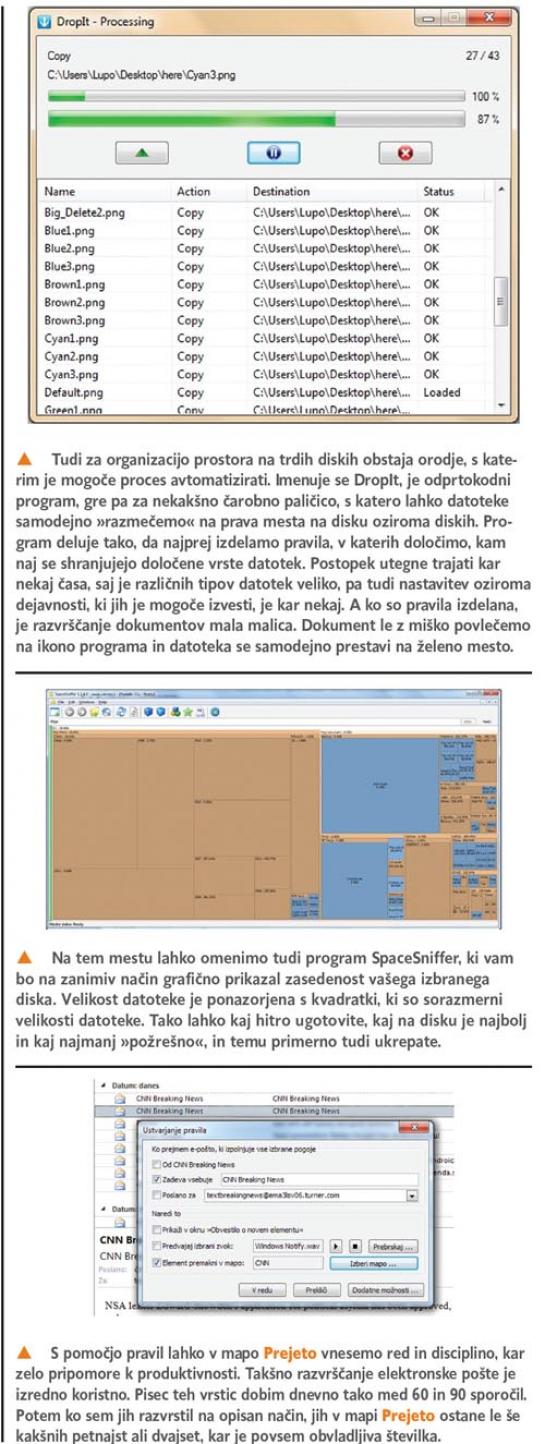
Moj mikro, September Oktober 2013 | Miha Gradišnik |
